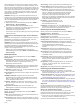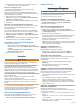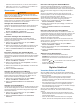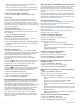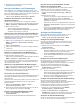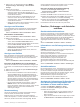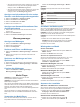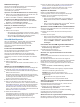Operation Manual
5
Wiederholen Sie die Schritte 4 und 5, um weitere
Messgrenzwerte einzustellen.
Anzeigen von Motor- und Tankanzeigen
Bevor Sie Motor- und Tankanzeigen anzeigen können, muss
eine Verbindung mit einem NMEA 2000 Netzwerk bestehen, das
Motor- und Kraftstoffdaten erfassen kann. Weitere Informationen
finden Sie in den Installationsanweisungen.
Wählen Sie
AV, Anzeigen, Steuerungen
> Motoren
.
Auswählen der Anzahl der in den Anzeigen
dargestellten Motoren
Sie können Informationen für bis zu vier Motoren anzeigen.
1
Wählen Sie auf dem Bildschirm für Motoranzeigen die Option
MENU
> Installation > Motorauswahl > Anzahl Motoren
.
2
Wählen Sie eine Option:
• Wählen Sie die Anzahl der Motoren aus.
• Wählen Sie
Automatisch konfigurieren, um die Anzahl
der Motoren automatisch zu erkennen.
Anpassen der in den Anzeigen dargestellten Motoren
Bevor Sie anpassen können, wie die Motoren in den Anzeigen
dargestellt werden, müssen Sie die Anzahl der Motoren manuell
auswählen (Auswählen der Anzahl der in den Anzeigen
dargestellten Motoren, Seite 38).
1
Wählen Sie auf dem Bildschirm für Motoranzeigen die Option
MENU
> Installation > Motorauswahl > Motoren
bearbeiten
.
2
Wählen Sie Erster Motor.
3
Wählen Sie den Motor, der in der ersten Anzeige angezeigt
werden soll.
4
Wiederholen Sie den Vorgang für die übrigen Motorleisten.
Aktivieren von Statusalarmen für Motoranzeigen
Sie können den Kartenplotter so einrichten, dass Statusalarme
für Motoranzeigen angezeigt werden.
Wählen Sie auf dem Bildschirm für Motoranzeigen die Option
MENU
> Installation > Statusalarme > Ein
.
Wenn ein Motoralarm ausgelöst wird, wird eine Alarmmeldung
zum Anzeigenstatus angezeigt, und die Anzeige ändert sich je
nach Art des Alarms zu Rot.
Aktivieren einiger Statusalarme für Motoranzeigen
1
Wählen Sie auf dem Bildschirm für Motoranzeigen die Option
MENU
> Installation > Statusalarme > Ben.def.
.
2
Wählen Sie mindestens einen Alarm für Motoranzeigen, den
Sie aktivieren oder deaktivieren möchten.
Einrichten des Kraftstoffalarms
Zum Einrichten eines Alarms für den Kraftstofffüllstand muss ein
kompatibler Kraftstoffdurchflusssensor mit dem Kartenplotter
verbunden sein.
Sie können einen Alarm ertönen lassen, wenn der an Bord noch
vorhandene Gesamtkraftstoffvorrat auf den angegebenen
Füllstand absinkt.
1
Wählen Sie Einstellungen
> Alarme > Tanken >
Ges.kraftst. an Bord einst. > Ein
.
2
Geben Sie die verbleibende Kraftstoffmenge ein, bei der der
Alarm ausgelöst wird, und wählen Sie Fertig.
Einstellen der Kraftstoffkapazität des Schiffs
1
Wählen Sie Einstellungen
> Mein Schiff >
Kraftstoffkapazität
.
2
Geben Sie die Gesamtkapazität aller Kraftstofftanks ein.
Synchronisieren der Kraftstoffdaten mit dem
tatsächlichen Kraftstoff an Bord
Sie können die Kraftstofffüllstände im Kartenplotter mit dem
tatsächlich auf dem Schiff vorhandenen Kraftstoff
synchronisieren, wenn Sie Kraftstoff im Schiff nachfüllen.
1
Wählen Sie AV, Anzeigen, Steuerungen >
Motoren >
MENU
.
2
Wählen Sie eine Option:
• Nachdem Sie Kraftstoff in alle Kraftstofftanks auf dem
Schiff nachgefüllt haben, wählen Sie Alle Tanks
auffüllen. Der Kraftstofffüllstand wird auf die maximale
Kapazität zurückgesetzt.
• Wenn Sie den Tank nicht voll aufgefüllt haben, wählen Sie
Kraftstoff i. Schiff nachfüll. und geben die hinzugefügte
Menge ein.
• Legen Sie den Gesamtkraftstoff in den Kraftstofftanks fest,
indem Sie
Ges.kraftst. an Bord einst. wählen und die
Gesamtkraftstoffmenge in den Tanks eingeben.
Anzeigen der Windanzeigen
Bevor Sie Windinformationen anzeigen können, muss ein
Windsensor mit dem Kartenplotter verbunden sein.
Wählen Sie
AV, Anzeigen, Steuerungen > Wind.
Konfigurieren der Segelwindanzeige
Sie können die Segelwindanzeige so konfigurieren, dass
Geschwindigkeit und Winkel des wahren oder scheinbaren
Winds angezeigt werden.
1
Wählen Sie in der Windanzeige die Option MENU
>
Segelwindanzeige
.
2
Wählen Sie eine Option:
• Wählen Sie Nadel
und dann eine Option, um den Winkel
des wahren oder scheinbaren Winds anzuzeigen.
• Wählen Sie Windgeschwindigkeit und dann eine Option,
um die Geschwindigkeit des wahren oder scheinbaren
Winds anzuzeigen.
Konfigurieren der Geschwindigkeitsquelle
Sie können angeben, ob die auf der Anzeige dargestellten und
für Windberechnungen verwendeten Daten zur
Schiffsgeschwindigkeit auf der Geschwindigkeit durch Wasser
oder auf der GPS-Geschwindigkeit beruhen sollen.
1
Wählen Sie in der Windanzeige die Option MENU >
Kompassanzeige > Geschw.anz..
2
Wählen Sie eine Option:
• Berechnen Sie die Schiffsgeschwindigkeit anhand von
Daten des Sensors für die Geschwindigkeit durch Wasser,
indem Sie
Geschwindigkeit durch Wasser wählen.
• Berechnen Sie die Schiffsgeschwindigkeit anhand von
GPS-Daten, indem Sie GPS-Tempo
wählen.
Konfigurieren der Steuerkursquelle der Windanzeige
Sie können die auf der Windanzeige angezeigte
Steuerkursquelle angeben. Beim missweisenden Steuerkurs
handelt es sich um Steuerkursdaten, die von einem
Steuerkurssensor empfangen wurden. Der GPS-Steuerkurs wird
vom GPS des Plotters berechnet (Kurs über Grund).
1
Wählen Sie in der Windanzeige die Option MENU
>
Kompassanzeige > Quelle Steuerkurs
.
2
Wählen Sie
GPS-Steuerkurs oder Magnetisch.
HINWEIS: Bei niedrigen Geschwindigkeiten oder im Stand ist
die Magnetkompassquelle genauer als die GPS-Quelle.
Anpassen der Hart-am-Wind-Anzeige
Sie können den Bereich für die Hart-am-Wind-Anzeige sowohl
für die Luv- als auch für die Lee-Skala festlegen.
38 Anzeigen und Grafiken